win10镜像安装教程,win10镜像安装教程不用u盘
哈喽大家好,今天我给大家带来不用u盘,直接利用本地PE系统来重装系统教程。当然,重装系统都离开系统镜像文件,我推荐大家使用电脑重装系统软件,这款软件自动提供Windows版本,用户只需要选择想要的系统镜像文件,然后软件会自动下载并安装,整个过程都是很轻松的。这里呢,小编以安装win10系统为例,一起来看看win10镜像安装教程吧。
win10镜像安装教程不用u盘
一、所需工具
1、下载电脑重装系统软件https://www.jikegou.net/到桌面上。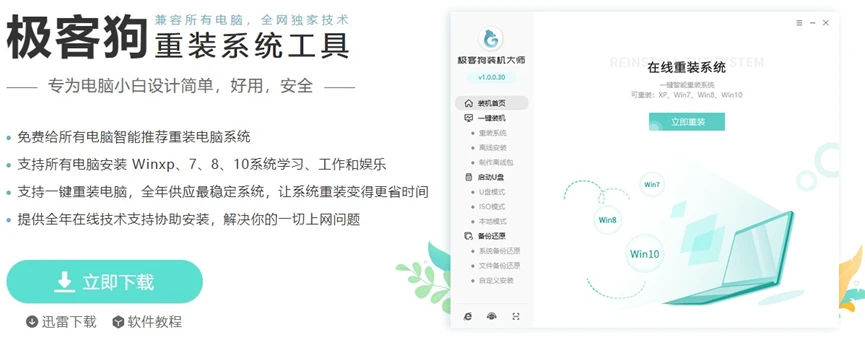
2、关闭所有的杀毒软件、安全软件,包括防火墙,以保证工具能够顺利安装系统。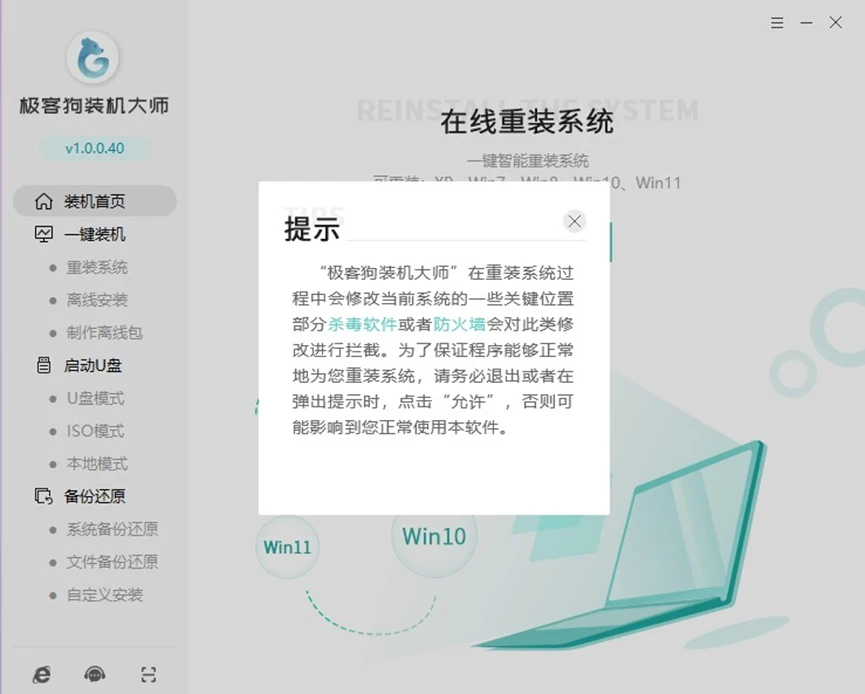
二、重装系统步骤
1、在装机首页选择“立即重装”。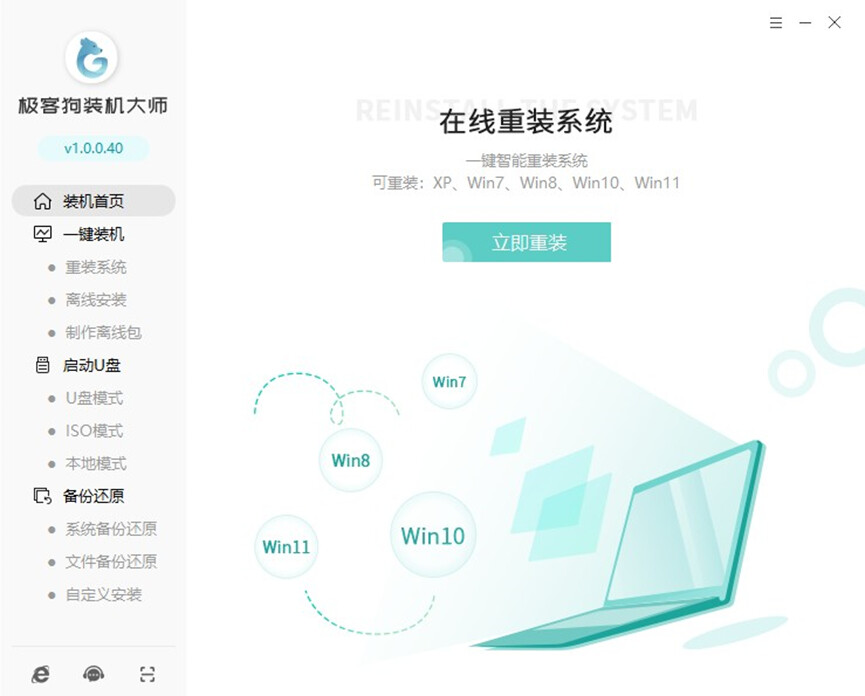
2、根据需要选择系统。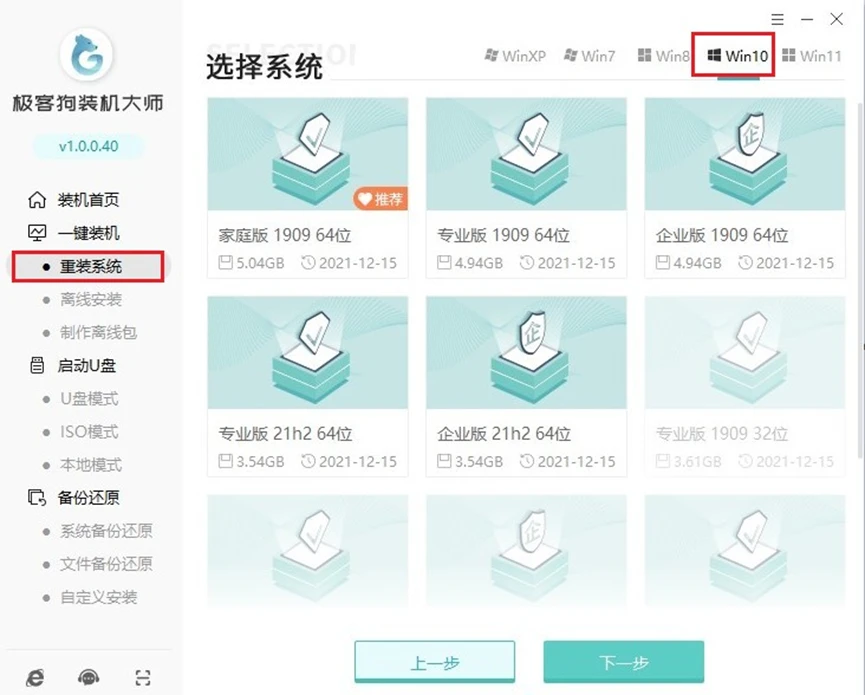
3、选择软件安装,或者取消勾选不安装。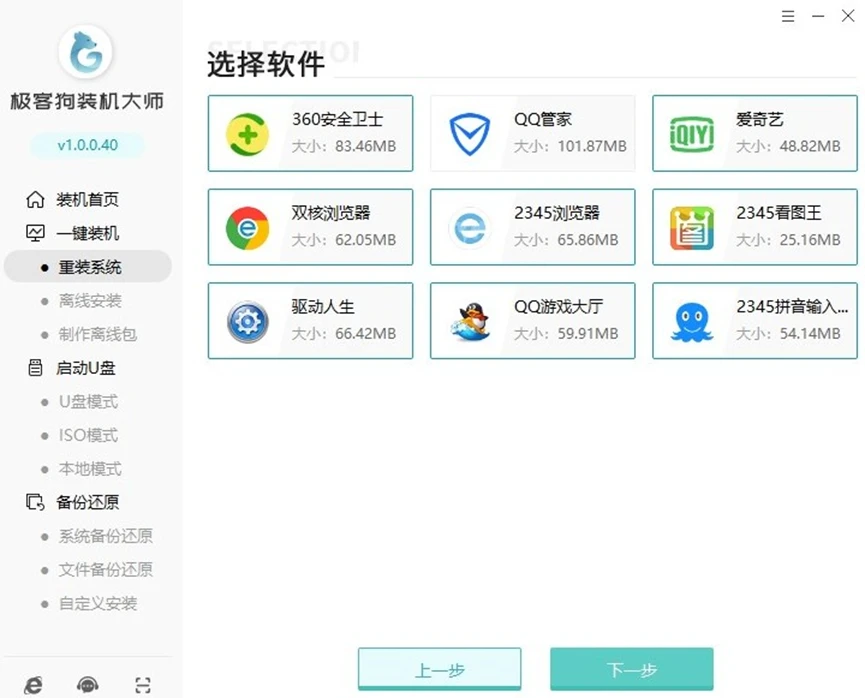
4、选择文件备份,例如“我的文档”、“收藏夹”、“桌面”等,选择完以后点击“开始安装”。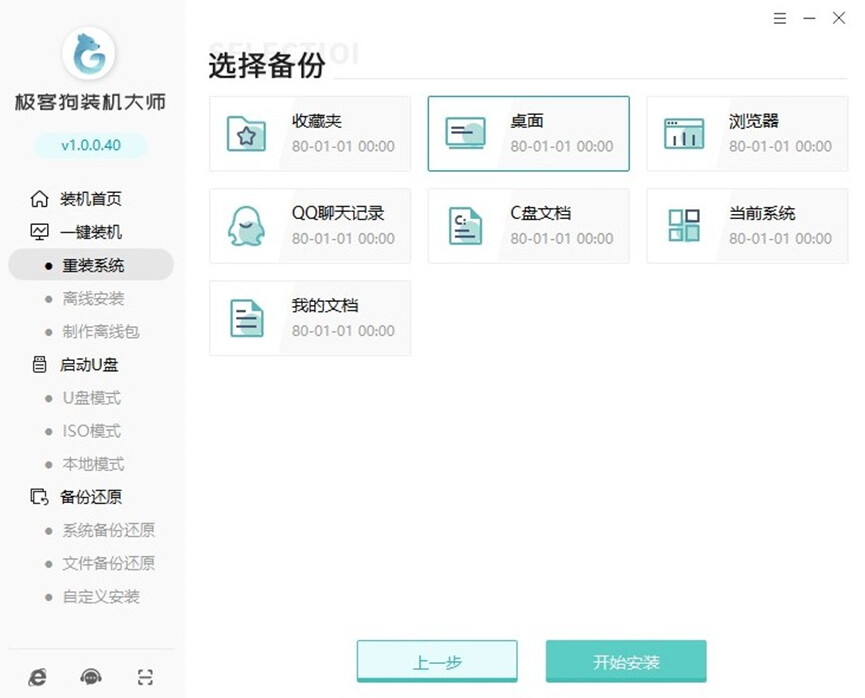
5、进入资源下载页面,工具自动下载系统镜像、系统软件和备份文件等等。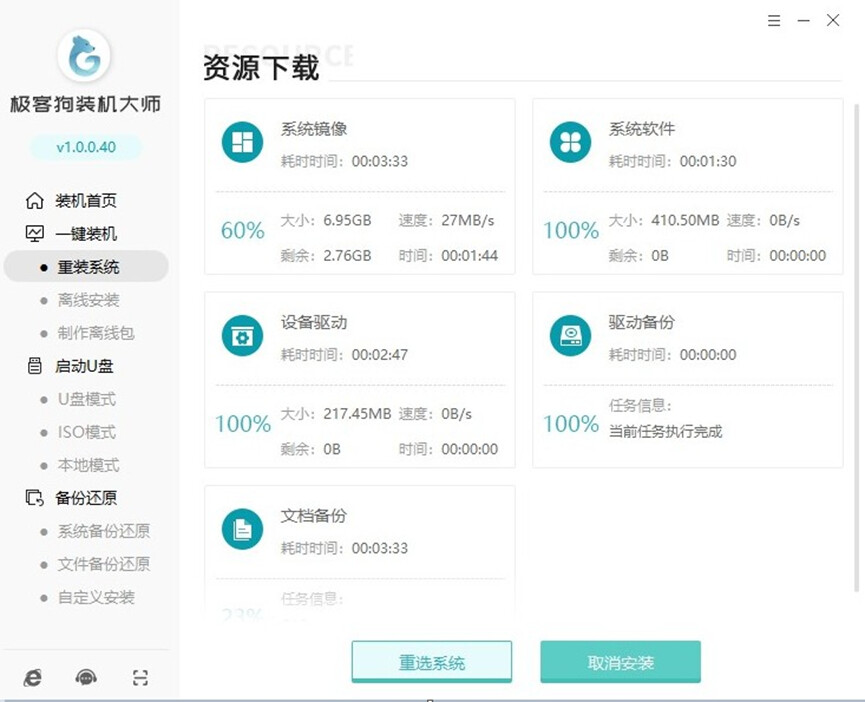
6、系统资源顺利下载后,开始进入安装部署,部署完成进入10s倒计时自动重启电脑。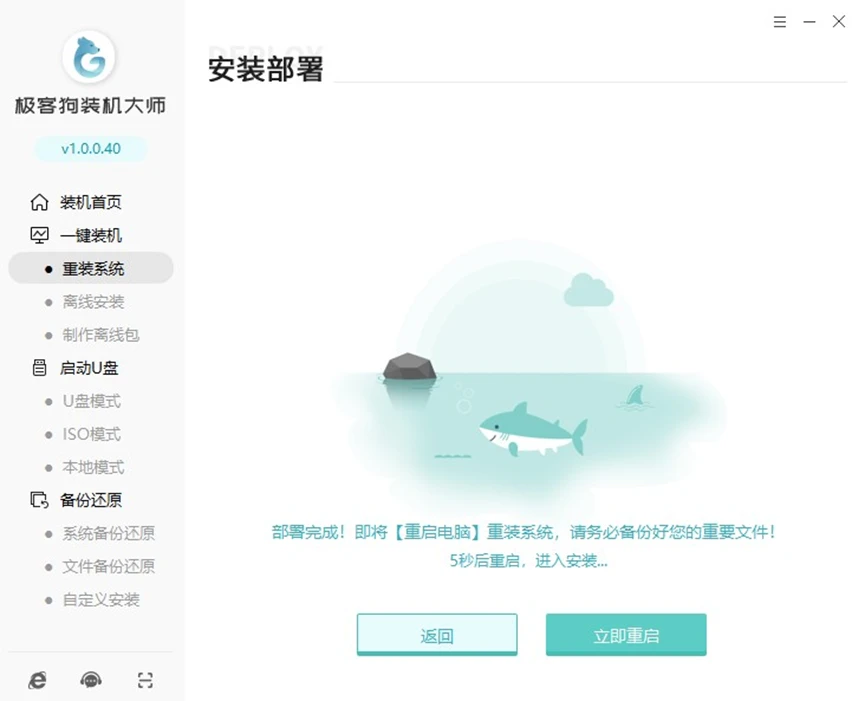
7、重启出现Windows启动器管理页面,选择GeekDog PE进入。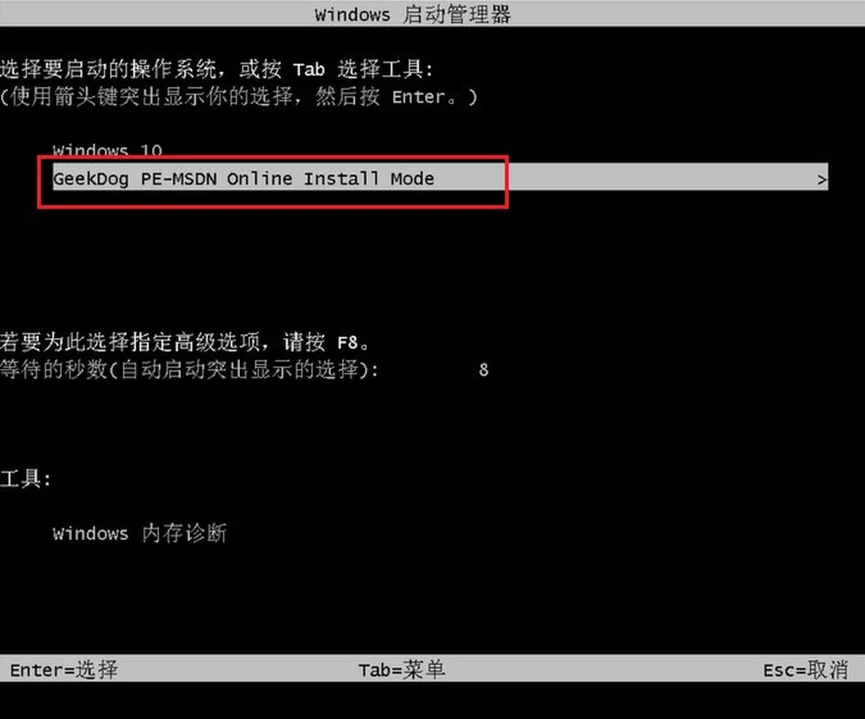
8、PE桌面加载出来后,工具自动安装系统,我们耐心等待即可。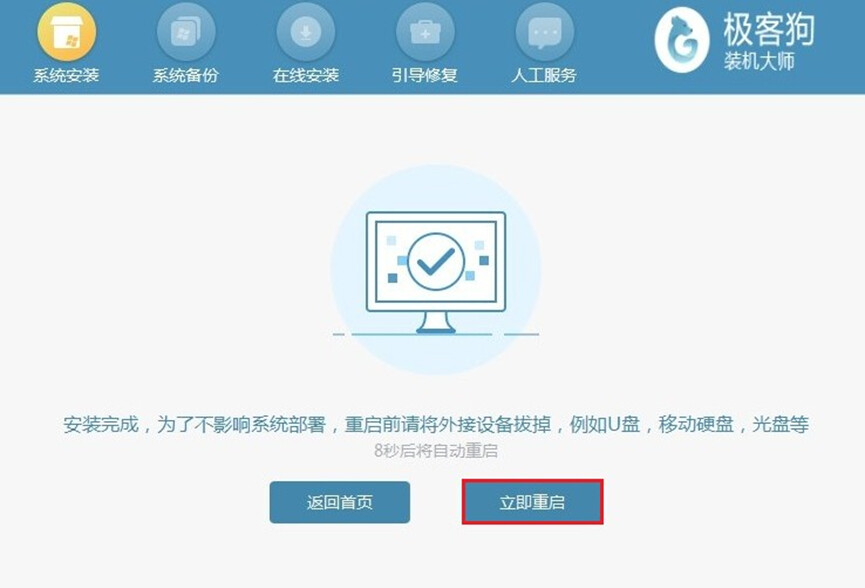
9、稍等一会,电脑完成重启进入系统桌面,此时可以放心使用系统了。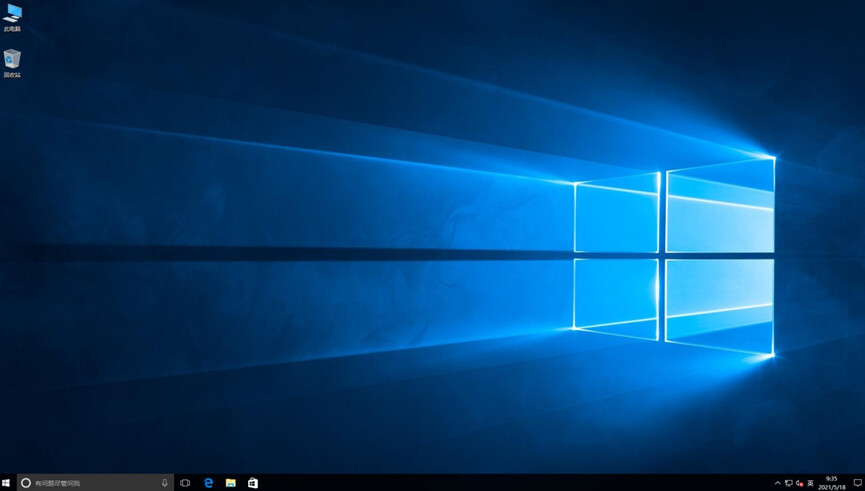
以上是,win10镜像安装教程不用u盘的方法。通过上述步骤,我们就成功地安装好win10系统啦。这款电脑重装系统软件真的太好用了,直接提供win10系统镜像文件,用户无需另外地去准备。而且这款软件支持在线PE安装和u盘重装两种重装模式,用户没有u盘的情况下,可以直接PE在线安装,非常方便。
